Как да изключите светкавицата за известия на iPhone

При операционната система iOS тази функция е вградена в настройките и е активирана по подразбиране.

Може да не сте забелязали, но светкавицата на смартфоните не само помага на потребителите да правят снимки при условия на слаба осветеност, може да се използва за замяна на фенерчета, но също така може да бъде светлинен индикатор, когато има известие. изпратено до телефона ви, което ви помага не пропускайте никакво важно съдържание.
При операционната система iOS функцията за мигане на известия е вградена в настройките и активирана по подразбиране. Ако обаче намирате тази функция за досадна, лесно привлича вниманието на околните или просто не е необходимо да я използвате, можете да я изключите само с няколко лесни стъпки. Нека разберем точно по-долу.
Изключете LED светкавицата за известия на iPhone
Първо отворете приложението Настройки , като щракнете върху иконата на зъбно колело на екрана на вашия iPhone .
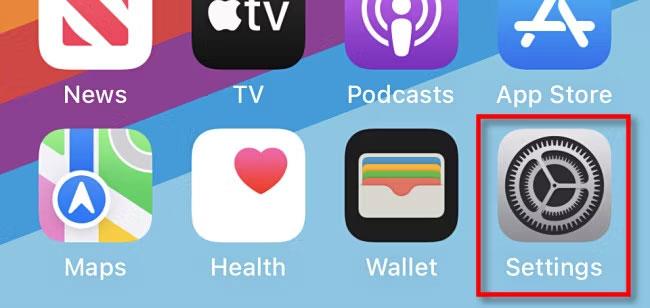
В изгледа Настройки, който се отваря, навигирайте до Достъпност > Аудио / Визуални > LED светкавица за предупреждения .
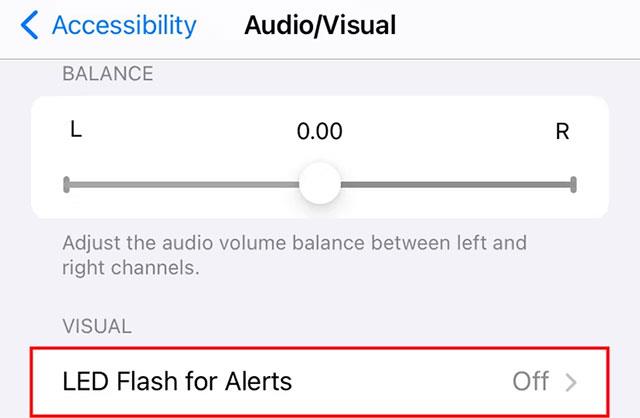
На страницата „ LED светкавица за предупреждения “ изключете опцията със същото име.
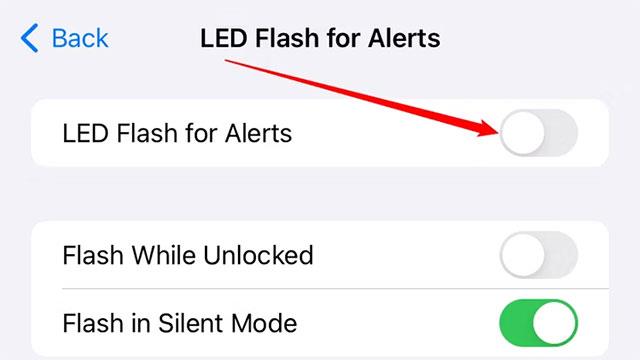
Всичко е толкова просто! Отсега нататък светкавицата на вашия iPhone вече няма да мига, когато на вашия iPhone бъде изпратено ново известие.
Ако искате да активирате отново тази функция, просто следвайте същите стъпки и активирайте опцията „ LED Flash for Alerts “.
Надявам се, че сте успешни.
Sound Check е малка, но доста полезна функция на iPhone телефони.
Приложението Photos на iPhone има функция за спомени, която създава колекции от снимки и видеоклипове с музика като филм.
Apple Music нарасна изключително много, откакто стартира за първи път през 2015 г. Към днешна дата това е втората най-голяма платена музикална стрийминг платформа след Spotify. В допълнение към музикалните албуми, Apple Music също е дом на хиляди музикални видеоклипове, 24/7 радиостанции и много други услуги.
Ако искате фонова музика във вашите видеоклипове или по-конкретно, запишете песента, която се възпроизвежда като фонова музика на видеоклипа, има изключително лесно решение.
Въпреки че iPhone включва вградено приложение за времето, понякога то не предоставя достатъчно подробни данни. Ако искате да добавите нещо, има много опции в App Store.
В допълнение към споделянето на снимки от албуми, потребителите могат да добавят снимки към споделени албуми на iPhone. Можете автоматично да добавяте снимки към споделени албуми, без да се налага да работите отново от албума.
Има два по-бързи и лесни начина за настройка на обратно броене/таймер на вашето Apple устройство.
App Store съдържа хиляди страхотни приложения, които все още не сте пробвали. Основните думи за търсене може да не са полезни, ако искате да откриете уникални приложения и не е забавно да се впускате в безкрайно превъртане с произволни ключови думи.
Blur Video е приложение, което замъглява сцени или всяко съдържание, което искате на телефона си, за да ни помогне да получим изображението, което харесваме.
Тази статия ще ви насочи как да инсталирате Google Chrome като браузър по подразбиране на iOS 14.









